Hinweis
Für den Zugriff auf diese Seite ist eine Autorisierung erforderlich. Sie können versuchen, sich anzumelden oder das Verzeichnis zu wechseln.
Für den Zugriff auf diese Seite ist eine Autorisierung erforderlich. Sie können versuchen, das Verzeichnis zu wechseln.
PowerToys Awake ist ein Windows-Dienstprogramm, das Ihren Computer wach hält, ohne Die Energie- und Energiespareinstellungen zu ändern. Dieses Tool verhindert, dass Ihr Computer während lang ausgeführter Aufgaben, Präsentationen oder Downloads schlafen kann, um sicherzustellen, dass Ihre Arbeit unterbrechungsfrei fortgesetzt wird.
Erste Schritte
Sie können PowerToys Awake direkt aus den PowerToys-Einstellungen oder als eigenständige ausführbare Datei (PowerToys.Awake.exe im Installationsordner von PowerToys) verwenden.
Hinweis
PowerToys Awake ist nur aktiv, wenn Sie angemeldet sind und aktiviert sind. Awake funktioniert nicht, wenn der Sperrbildschirm angezeigt wird. Ihr normaler Stromplan ist zu anderen Zeiten aktiv.
PowerToys Awake ändert keine der Windows-Powerplaneinstellungen und hängt nicht von einer benutzerdefinierten Energieplankonfiguration ab. Stattdessen werden Hintergrundthreads erzeugt, die Windows mitteilen, dass sie einen bestimmten Computerzustand benötigen. Sobald PowerToys Awake beendet wird, werden die Threads beendet, und der Computer setzt sein Standard-Energieplanverhalten fort.
Von Bedeutung
PowerToys Awake überschreibt vorübergehend Ihre Energieplanoptionen und ist für die Verwendung vorgesehen, während Sie sich auf Ihrem Computer oder in privaten Umgebungen befinden. Für dauerhafte Anforderungen zum Wachhalten, insbesondere wenn Sie sich in gemeinsam genutzten Umgebungen bewegen, konfigurieren Sie die Windows-Energieplaneinstellungen direkt und sperren Sie Ihren Computer aus Sicherheitsgründen.
Einstellungen
Starten Sie in den PowerToys-Einstellungen PowerToys Awake, indem Awake aktivieren einschalten. Nach der Aktivierung verwaltet die Anwendung den Energie- und Bildschirmstatus des Computers.
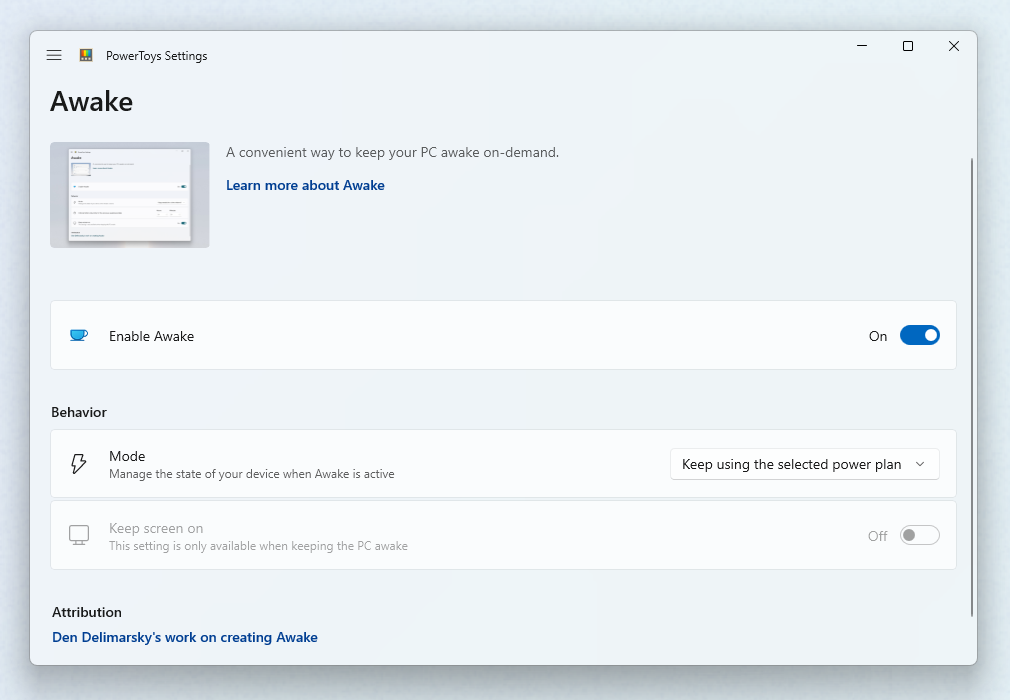
PowerToys Awake unterstützt eine Vielzahl von Modi, mit denen Computer- und Bildschirmleistungsverhalten gesteuert werden können:
| Einstellung | Beschreibung |
|---|---|
| Den ausgewählten Energiesparplan weiterhin verwenden | Der Computerleistungszustand ist nicht betroffen. PowerToys Awake wird im Hintergrund ausgeführt, fordert jedoch kein benutzerdefiniertes Leistungsverhalten an. |
| Unbegrenzt aktiviert halten | Der Computer bleibt auf unbestimmte Zeit wach, bis Sie den Computer explizit in den Ruhezustand versetzen oder die Anwendung schließen/deaktivieren. |
| Für ein Zeitintervall wach halten | Halten Sie die Maschine für eine vordefinierte begrenzte Zeit wach. Nach Ablauf des Zeitraums kehrt PowerToys Awake in den Deaktiv-Zustand zurück. |
| Bis zum Ablauf wach halten | Lassen Sie die Maschine wach, bis ein definiertes Datum und eine definierte Uhrzeit erreicht ist. |
Hinweis
Wenn Sie die Stunden oder Minuten ändern, während der Computer für ein Zeitintervall wach gehalten wird, wird der Timer zurückgesetzt. Der Timer beginnt mit der letzten Eingabe.
Bildschirm eingeschaltet lassen
Während PowerToys Awake den Computer unbegrenzt oder vorübergehend wach halten kann, wird die anzeige, die mit dem Computer verbunden ist, auch dann deaktiviert, wenn der Computer wach bleibt. Wenn die Displays verfügbar sein müssen, verwenden Sie den Schalter "Bildschirm beibehalten ", wodurch die Anzeige aktiv bleibt.
Dieses Feature funktioniert nur, wenn PowerToys Awake aktiviert ist und einen der benutzerdefinierten Energiezustände ausgewählt hat. Sie verhindert auch keine vom Benutzer initiierten Aktionen, z. B. manuelles Platzieren des Computers in den Ruhezustand oder das Ruhezustand.
Verhalten des Sperrbildschirms
PowerToys Awake funktioniert nicht, wenn der Sperrbildschirm angezeigt wird. Diese Einschränkung besteht, da der Sperrbildschirm in einem separaten Sicherheitskontext von der Benutzersitzung betrieben wird. Wenn Sie Ihren Computer sperren, wechselt Windows zu diesem sicheren Kontext, und Benutzermodusanwendungen wie PowerToys Awake können ihre Energieanforderungen nicht verwalten.
Wenn Sie ihren Computer benötigen, um während der Sperrung wach zu bleiben, ändern Sie Ihre Windows-Powerplaneinstellungen direkt, anstatt PowerToys Awake zu verwenden.
Taskleistenecke
Um die Ausführung des Tools über die Taskleiste zu verwalten, klicken Sie mit der rechten Maustaste auf das PowerToys Awake-Symbol.
![]()
Das PowerToys-Taskleistensymbol stellt den aktuell ausgewählten Modus dar:
| Staat | Schaltfläche | Beschreibung |
|---|---|---|
| Deaktiviert (passiv) |

|
PowerToys Awake wird ausgeführt, hält aber keine Machtzustände. Der Energieplan Ihres Betriebssystems ist wirksam. |
| Zeitgeber (Intervall) |
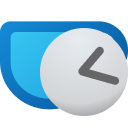
|
Sie legen PowerToys Awake fest, damit Ihr Computer für ein vordefiniertes Zeitintervall (z. B. 30 Minuten) wach bleibt. |
| Ablaufbar |
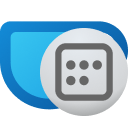
|
PowerToys Awake behält die definierte Energieanforderung bis zu einem Datum und einer Uhrzeit bei, die Sie über PowerToys-Einstellungen oder in der Konfigurationsdatei festgelegt haben. |
| Unbefristet |

|
PowerToys Awake wird Ihren Computer weiter wach halten, bis Sie die Anwendung beenden. |
Die QuickInfo des Taskleistensymbols enthält außerdem einen Hinweis auf den derzeit aktiven PowerToys-Wachmodus.
Command Line Interface (CLI) (Befehlszeilenschnittstelle (CLI))
PowerToys Awake kann auch direkt über den Ordner „PowerToys“ als eigenständige Anwendung ausgeführt werden. Die folgenden Befehlszeilenargumente können beim Ausführen PowerToys.Awake.exe über das Terminal verwendet werden:
| Streitpunkt | Beschreibung |
|---|---|
--use-pt-config |
Verwalten Sie die Einstellungen in der PowerToys-Konfigurationsdatei. Dabei wird davon ausgegangen, dass es eine settings.json Datei für PowerToys Awake gibt, die von PowerToys generiert wird und alle erforderlichen Laufzeitinformationen enthält. Dazu gehört der Betriebsmodus (unbegrenzt, zeitlos, ablauffähig oder deaktiviert), ob Bildschirme beibehalten werden sollen, und die Werte für einen temporären Keep-Awake.Wenn dieses Argument verwendet wird, werden alle anderen Argumente ignoriert. PowerToys Awake sucht nach Änderungen in der settings.json Datei, um den Status zu aktualisieren. |
--display-on |
Lassen Sie die Displays ein- oder ausgeschaltet, solange der Computer aktiviert ist. Erwartete Werte sind true oder false. |
--time-limit |
Dauer in Sekunden, in denen PowerToys Awake den Computer wach hält. Kann in Kombination mit --display-on verwendet werden. |
--expire-at |
Ablaufdatum und/oder Uhrzeit, zu dem PowerToys Awake deaktiviert und den Standard-Energiezustand fortgesetzt wird. Kann in Kombination mit --display-on verwendet werden. |
--pid |
Fügt die Ausführung von Awake an eine Prozess-ID (PID) an. Wenn der Prozess mit einer bestimmten PID beendet wird, wird Auch PowerToys Awake beendet. |
--use-parent-pid |
Fügt die Ausführung von Awake an einen übergeordneten Prozess an. Wenn der übergeordnete Prozess beendet wird, wird Auch PowerToys Awake beendet. |
Falls Sie keine Befehlszeilenargumente angeben, hält PowerToys Awake den Computer auf unbestimmte Zeit aktiviert.
Beim Festlegen des Werts für den --time-limit-Parameter werden beide Formate akzeptiert:
PowerToys.Awake.exe --time-limit 36000PowerToys.Awake.exe --time-limit=36000
Beim Festlegen des Werts für den --expire-at Parameter werden die folgenden Formate akzeptiert:
-
PowerToys.Awake.exe --expire-at=17:00:00läuft um 17:00 Uhr des aktuellen Tages ab, basierend auf der Computeruhr. -
PowerToys.Awake.exe --expire-at="4/13/2023 17:00:00"läuft am 13. April 2023 um 13:00 Uhr ab, basierend auf der Computeruhr.
Benutzerdefinierte Einstellungen
Die settings.json Konfigurationsdatei befindet sich in %HomePath%\AppData\Local\Microsoft\PowerToys\Awake\.
Optionen für vorübergehende aktiviert halten im Infobereich können angepasst werden, indem Sie die "customTrayTimes"-Eigenschaft ändern, ein Wörterbuch aus Schlüssel-Wert-Paaren, das den Namen der Verknüpfung und ihre Aktivitätsdauer (in Sekunden) enthält.
Die folgende settings.json Datei enthält beispielsweise benutzerdefinierte Verknüpfungsdefinitionen für die Taskleistenzeit:
{
"properties":
{
"keepDisplayOn": true,
"mode": 1,
"intervalHours": 2,
"intervalMinutes": 0,
"expirationDateTime": "2024-07-29T15:53:00-07:00",
"customTrayTimes":
{
"8 hours": 28800,
"12 hours": 43200
}
},
"name": "Awake",
"version": "1.0"
}
Für die mode Eigenschaft können die folgenden Werte verwendet werden:
| Wert | Modus |
|---|---|
0 |
Passiv (deaktiviert) |
1 |
Unbefristet |
2 |
Zeit (Intervall) |
3 |
Ablauffähig am Datum/Uhrzeit |
Installieren von PowerToys
Dieses Dienstprogramm ist Teil der Microsoft PowerToys-Dienstprogramme für Power-Benutzer. Es bietet eine Reihe nützlicher Dienstprogramme, um Ihre Windows-Erfahrung für eine höhere Produktivität zu optimieren und zu optimieren. Informationen zum Installieren von PowerToys finden Sie unter Installieren von PowerToys.
Windows developer
